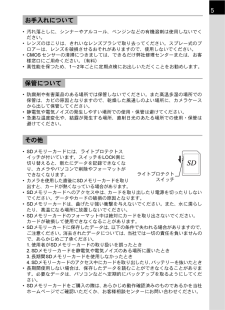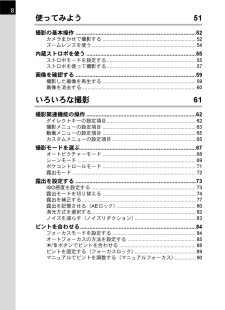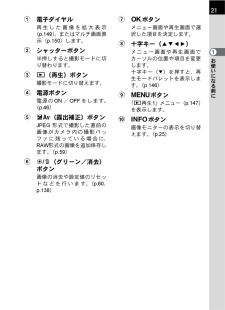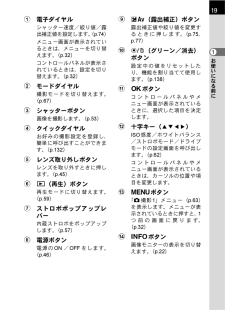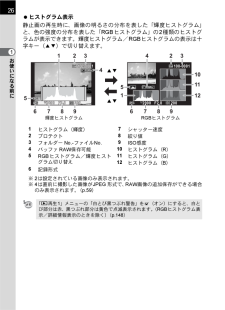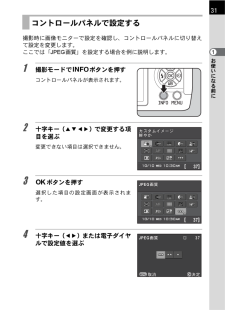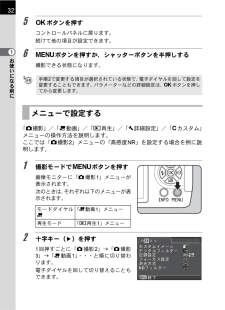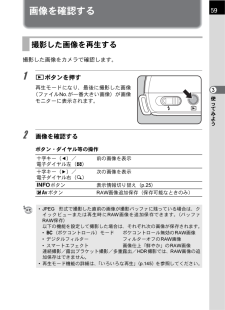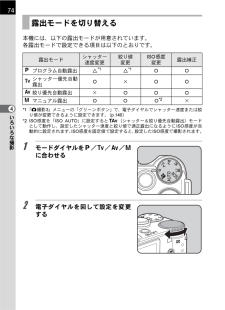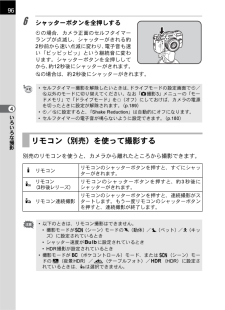Q&A
取扱説明書・マニュアル (文書検索対応分のみ)
"切り替え"1 件の検索結果
"切り替え"20 - 30 件目を表示
全般
質問者が納得ご質問の前半に関しては
考え方が一般的ユーザーの思考順序と逆になってるのではないかと思います。。。
誰もそんなボケボケの写真を撮るために被写界深度確認機能など使いません。
書かれていらっしゃるページでは,
被写界深度確認機能の動作をなるべく顕著な状態で確認するために
わざとボケボケにしたプレビュー例を出しただけです。
「プレビューした状態 と 撮れた写真 とのボケ具合が違うじゃないか!」
という怒りを感じたり
「プレビューしている状態が本当の絞り状態なんだろうか?」
という疑問を持つ方への確認機能ですよ...
4553日前view116
5*汚れ落としに、シンナーやアルコール、ベンジンなどの有機溶剤は使用しないでください。*レンズのほこりは、きれいなレンズブラシで取り去ってください。スプレー式のブロアーは、レンズを破損させるおそれがありますので、使用しないでください。*CMOSセンサーの清掃につきましては、できるだけ弊社修理センターまたは、お客様窓口にご用命ください。(有料)*高性能を保つため、1~2年ごとに定期点検にお出しいただくことをお勧めします。*防腐剤や有害薬品のある場所では保管しないでください。また高温多湿の場所での保管は、カビの原因となりますので、乾燥した風通しのよい場所に、カメラケースから出して保管してください。*静電気や電気ノイズの発生しやすい場所での使用・保管は避けてください。*急激な温度変化や、結露が発生する場所、直射日光のあたる場所での使用・保管は避けてください。*SDメモリーカードには、ライトプロテクトスイッチが付いています。スイッチをLOCK側に切り替えると、新たにデータを記録できなくなり、カメラやパソコンで削除やフォーマットができなくなります。*カメラを使用した直後に SD メモリーカードを取り出すと、カードが熱く...
8使ってみよう 51撮影の基本操作..............................................................................52カメラまかせで撮影する................................................................... 52ズームレンズを使う........................................................................... 54内蔵ストロボを使う.......................................................................55ストロボモードを設定する................................................................ 55ストロボを使って撮影する................................................................ 57画像を確認する...
お使いになる前に1211電子ダイヤル再生した画像を拡大表示(p.149)、またはマルチ画面表示(p.150)します。2シャッターボタン半押しすると撮影モードに切り替わります。3Q(再生)ボタン撮影モードに切り替えます。4電源ボタン電源のON/OFFをします。(p.46)5mc(露出補正)ボタンJPEG 形式で撮影した直前の画像がカメラ内の撮影バッファに残っている場合に、RAW形式の画像を追加保存します。(p.59)6d/i(グリーン/消去)ボタン画像の消去や設定値のリセットなどを行います。(p.60、p.138)74ボタンメニュー画面や再生画面で選択した項目を決定します。8十字キー(2345)メニュー画面や再生画面でカーソルの位置や項目を変更します。十字キー(3)を押すと、再生モードパレットを表示します。(p.146)93ボタン「Q再生1」メニュー(p.147)を表示します。0Mボタン画像モニターの表示を切り替えます。(p.25)
お使いになる前に1191電子ダイヤルシャッター速度/絞り値/露出補正値を設定します。(p.74 )メニュー画面が表示されているときは、メニューを切り替えます。(p.32)コントロールパネルが表示されているときは、設定を切り替えます。(p.32)2モードダイヤル撮影モードを切り替えます。(p.67)3シャッターボタン画像を撮影します。(p.53)4クイックダイヤルお好みの撮影設定を登録し、簡単に呼び出すことができます。(p.132)5レンズ取り外しボタンレンズを取り外すときに押します。(p.45)6Q(再生)ボタン再生モードに切り替えます。(p.59)7ストロボポップアップレバー内蔵ストロボをポップアップします。(p.57)8電源ボタン電源のON/OFFをします。(p.46)9mc(露出補正)ボタン露出補正値や絞り値を変更するときに押します。(p.75、p.77)0d/i(グリーン/消去)ボタン設定中の値をリセットしたり、機能を割り当てて使用します。(p.138)a4ボタンコントロールパネルやメニュー画面が表示されているときに、選択した項目を決定します。b十字キー(2345)ISO感度/ホワイトバランス/ストロ...
26お使いになる前に1?ヒストグラム表示静止画の再生時に、画像の明るさの分布を表した「輝度ヒストグラム」と、色の強度の分布を表した「RGBヒストグラム」の2種類のヒストグラムが表示できます。輝度ヒストグラム/RGBヒストグラムの表示は十字キー(23)で切り替えます。※2は設定されている画像のみ表示されます。※4は直前に撮影した画像がJPEG 形式で、RAW画像の追加保存ができる場合のみ表示されます。(p.59)1ヒストグラム(輝度)7シャッター速度2プロテクト8絞り値3フォルダーNo.-ファイルNo.9ISO感度4バッファRAW保存可能10ヒストグラム(R)5RGBヒストグラム/輝度ヒストグラム切り替え11ヒストグラム(G)12ヒストグラム(B)6記録形式「Q再生1」メニューの「白とび黒つぶれ警告」をO(オン)にすると、白とび部分は赤、黒つぶれ部分は黄色で点滅表示されます。(RGBヒストグラム表示/詳細情報表示のときを除く)(p.148)1/2001/2000 F2.8F2.8 2020010-001100-0001 10-001100-00011/2001/2000 F2.8F2.8 20200123410...
お使いになる前に131撮影時に画像モニターで設定を確認し、コントロールパネルに切り替えて設定を変更します。ここでは「JPEG画質」を設定する場合を例に説明します。1 撮影モードでMボタンを押すコントロールパネルが表示されます。2 十字キー(2345)で変更する項目を選ぶ変更できない項目は選択できません。3 4ボタンを押す選択した項目の設定画面が表示されます。4 十字キー(45)または電子ダイヤルで設定値を選ぶコントロールパネルで設定するぺよゎゼびソ ょ ぺよゎゼびソ ょ竹さP竹さP[37]JPEG 妓常 JPEG 妓常[37]晋撰晋撰JPEG 妓常 JPEG 妓常 3737左悩左悩OKMENU
32お使いになる前に15 4ボタンを押すコントロールパネルに戻ります。続けて他の項目が設定できます。6 3ボタンを押すか、シャッターボタンを半押しする撮影できる状態になります。「A撮影」/「C動画」/「Q再生」/「R詳細設定」/「Aカスタム」メニューの操作方法を説明します。ここでは「A撮影2」メニューの「高感度NR」を設定する場合を例に説明します。1 撮影モードで3ボタンを押す画像モニターに「A撮影1」メニューが表示されます。次のときは、それぞれ以下のメニューが表示されます。2 十字キー(5)を押す1回押すごとに「A撮影2」→「A撮影3」→「C動画1」・・・と順に切り替わります。電子ダイヤルを回して切り替えることもできます。手順2で変更する項目が選択されている状態で、電子ダイヤルを回して設定を変更することもできます。パラメーターなどの詳細設定は、4ボタンを押してから変更します。メニューで設定するモードダイヤルC「C動画1」メニュー再生モード 「Q再生1」メニューぺよゎゼびソ ょ ぺよゎゼびソ ょィょゎデケひデゎ ィょゎデケひデゎ 頚匣誰悩頚匣誰悩ケへ ぺよ誰悩 ケへ ぺよ誰悩坪伺様賞坪伺様賞ND ケひデゎ ...
59使ってみよう3画像を確認する撮影した画像をカメラで確認します。1 Qボタンを押す再生モードになり、最後に撮影した画像(ファイルNo.が一番大きい画像)が画像モニターに表示されます。2 画像を確認するボタン・ダイヤル等の操作撮影した画像を再生する十字キー(4)/電子ダイヤル左(f)前の画像を表示十字キー(5)/電子ダイヤル右(y)次の画像を表示Mボタン 表示情報切り替え( p.25)mcボタンRAW画像追加保存(保存可能なときのみ)* JPEG形式で撮影した直前の画像が撮影バッファに残っている場合は、クイックビューまたは再生時にRAW画像を追加保存できます。(バッファRAW保存)以下の機能を設定して撮影した場合は、それぞれ次の画像が保存されます。*u(ボケコントロール)モード ボケコントロール無効の RAW画像*デジタルフィルター フィルターオフのRAW画像*スマートエフェクト 画像仕上「鮮やか」の RAW画像連続撮影/露出ブラケット撮影/多重露出/HDR撮影では、RAW画像の追加保存はできません。*再生モード機能の詳細は、「いろいろな再生」(p.145)を参照してください。
74いろいろな撮影4本機には、以下の露出モードが用意されています。各露出モードで設定できる項目は以下のとおりです。*1「A撮影3」メニューの「グリーンボタン」で、電子ダイヤルでシャッター速度または絞り値が変更できるように設定できます。(p.140)*2 ISO感度を「ISO AUTO」に設定するとL(シャッター&絞り優先自動露出)モードとして動作し、設定したシャッター速度と絞り値で適正露出になるようにISO感度が自動的に設定されます。ISO感度を固定値で設定すると、設定したISO感度で撮影されます。1 モードダイヤルをe/b/c/aに合わせる2 電子ダイヤルを回して設定を変更する露出モードを切り替える露出モードシャッター速度変更絞り値変更ISO感度変更露出補正eプログラム自動露出 △*1 △*1»»bシャッター優先自動露出»×»»c絞り優先自動露出 ×»»»aマニュアル露出»» »*2×
96いろいろな撮影46 シャッターボタンを全押しするgの場合、カメラ正面のセルフタイマーランプが点滅し、シャッターがきれる約2秒前から速い点滅に変わり、電子音も速い「ピッピッピッ」という継続音に変わります。シャッターボタンを全押ししてから、約12秒後にシャッターがきれます。Zの場合は、約2秒後にシャッターがきれます。別売のリモコンを使うと、カメラから離れたところから撮影できます。*セルフタイマー撮影を解除したいときは、ドライブモードの設定画面でg/Z以外のモードに切り替えてください。なお「A撮影3」メニューの「モードメモリ」で「ドライブモード」をP(オフ)にしておけば、カメラの電源を切ったときに設定が解除されます。(p.189)*g/Zに設定すると、「Shake Reduction 」は自動的にオフになります。*セルフタイマーの電子音が鳴らないように設定できます。(p.180)リモコン(別売)を使って撮影するh リモコンリモコンのシャッターボタンを押すと、すぐにシャッターがきれます。iリモコン(3秒後レリーズ)リモコンのシャッターボタンを押すと、約3秒後にシャッターがきれます。iリモコン連続撮影リモコンのシャ...
- 1